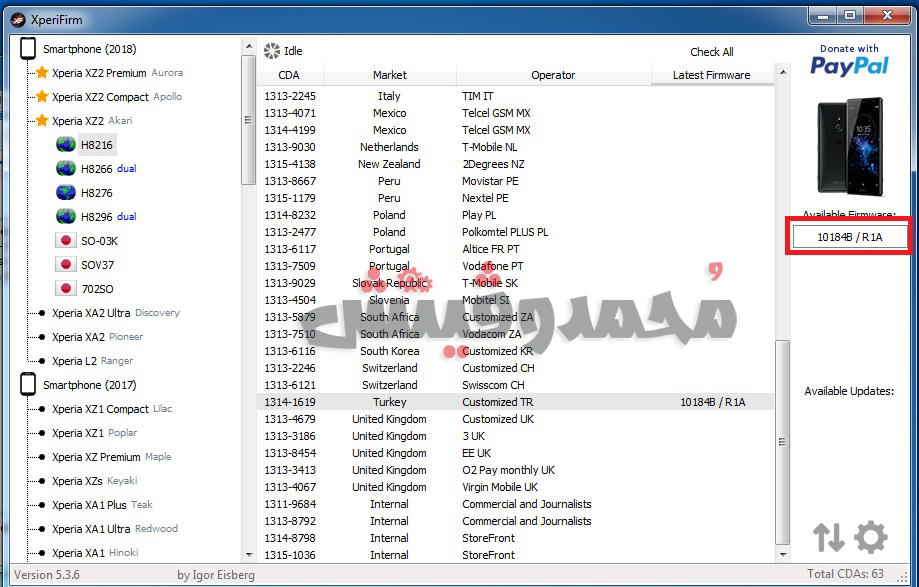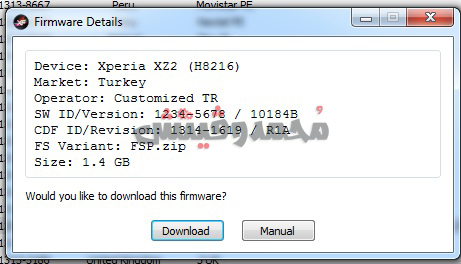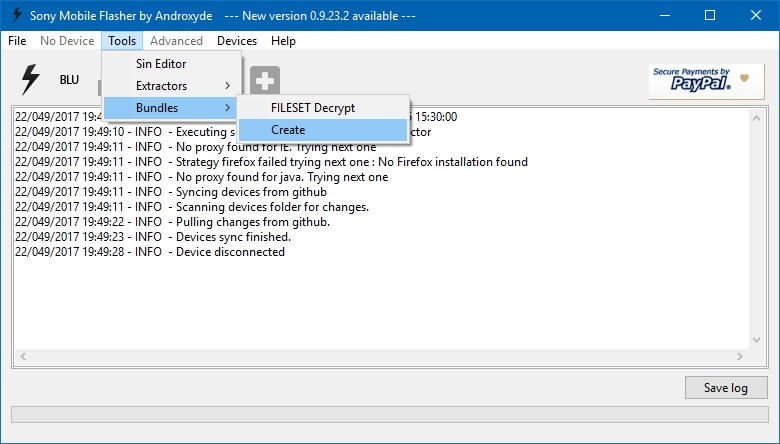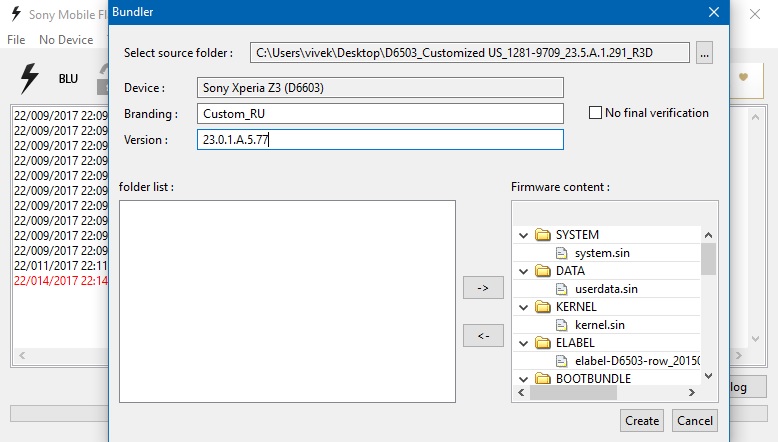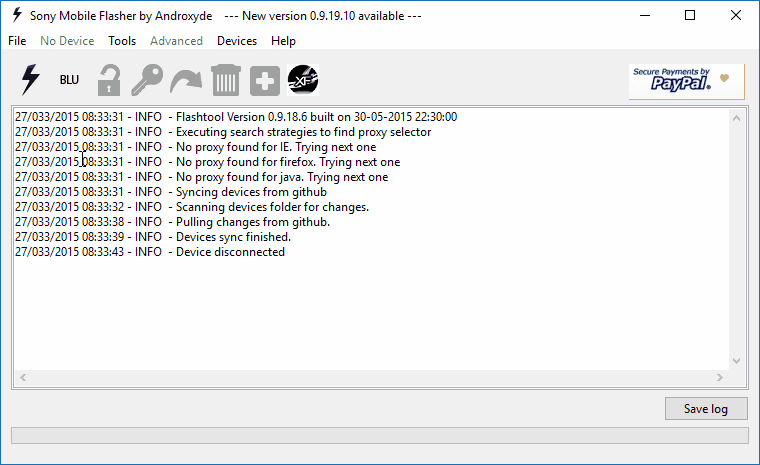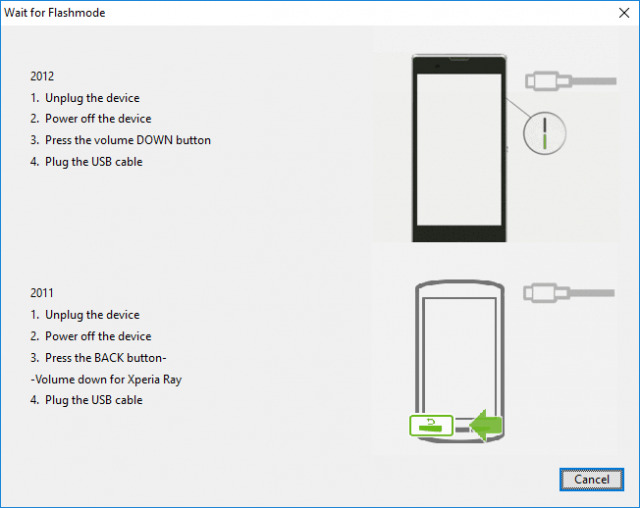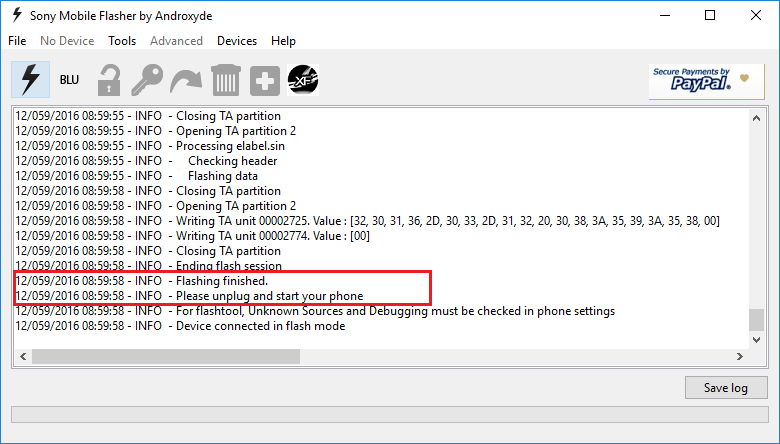تثبيت الروم الرسمي على هواتف Sony Xperia باستخدام أداة XperiFirm
تحدثنا من قبل عن كيفية تنصيب أداة Sony FlashTool (الغير رسمية) واستخدامها في تحميل تعريفات أجهزة سوني الضرورية. وبطبيعة الحال، على الأرجح أنك الآن تريد معرفة كيفية إستخدام Sony FlashTool وتفليش الروم الرسمي على أجهزة سوني اكسبيريا من خلالها. ولكن قبل أن نتطرق لهذا الأمر، ستحتاج بالطبع إلى النظام الرسمي الذي تريد تنصيبه على هاتفك. هناك العديد من الأماكن التي يُمكنك من خلالها تحميل رومات هواتف Sony Xperia الرسمية، ولكن مع ذلك عملية البحث عن الروم المناسبة لإصدار هاتفك قد تكون مزعجة نوعًا ما.
لذلك، أداة XperiFirm التي نتحدث عنها اليوم تقوم بفعل ذلك من أجلك كما أنها تقوم أيضًا بعمل قوائم كاملة ومرتبة بكافة رومات هواتف سوني الرسمية وذلك تحت تنصيف واحد شامل لجميع الهواتف. على سبيل المثال، سلسلة هواتف Xperia XA وأسفلها كافة إصدارات السلسلة، وكذلك الأمر مع سلسلة هواتف Xperia XZ، مما يجعل عملية التجول بين روابط تحميل الرومات الرسمية يسيرة للغاية. لذلك، سنتحدث في درس اليوم عن كيفية تحميل الروم الرسمي، وتثبيته على هاتف Sony Xperia باستخدام أداة XperiFirm وكذلك أداة Sony FlashTool.
تفليش الروم الرسمي عبر أداة XperiFirm
حتى تستطيع استخدام أداة XperiFirm مع ذلك، ستحتاج أولًا إلى عدة متطلبات ضرورية ستجدها في القائمة التالية:
- إصدارات Windows XP SP3: ستحتاج إلى تحميل وتثبيت .NET Framework 4.0 (ليس مدعم رسميًا).
- إصدارات Windows 7 / Vista: ستحتاج إلى تحميل وتثبيت NET Framework 4.6 RC
- إصدارات Windows 8 / 8.1 / 10: هذه الإصدارات تأتي مُثبتة مُسبقًا بداخل النظام.
تحميل أداة XperiFirm لتثبيت أنظمة Sony Xperia
[better-ads type=’banner’ banner=’20349′ ]
XperiFirm 5.2.0 | XperiFirm 5.3.6
تحميل الروم الرسمي لهاتف Sony Xperia
- بعد تحميل الأداة من الأعلى، قم باستخراج محتويات ملف XperiFirm zip وستلاحظ أنه يحتوي على ملف واحد فقط وهو XperiFirm.exe ويُمكنك تشغيله على الفور. تلك الأداة لا تتطلب تثبيت.
- نقرة مزدوجة على الملف لتشغيله، وبعد ذلك قم باختيار إصدار هاتفك الصحيح من قائمة هواتف سوني إكسبيريا التي ستجدها بالجزء الأيسر.
- وبعد ذلك قم باختيار منطقتك أو دولتك وبعد ذلك قم بالنقر على إصدار النظام الرسمي والذي ستجده تحت قائمة Available Firmware في الجزء الأيمن من الشاشة كما تلاحظ بالصورة السابقة.
- بمجرد النقر على إصدار النظام، ستظهر نافذة جديدة تحتوي على بيانات الروم الرسمي بجانب خيار لتحميله مباشرةً، الآن توجه إلى زر Download لتحميل الروم.
- يجب أن تتذكر أخي الكريم أن تقوم بتحميل الإصدار الملائم لهاتفك تحديدًا بنفس رقم الإصدار. على سبيل المثال، في حالة أن هاتفك هو Sony Xperia Z3 إصدار (D6603) – يجب أن تتصفح وتقوم بتحميل الإصدارات التي ستجدها فقط تحت رقم إصدار D6603.
- يُمكنك إختيار مكان تحميل الروم الرسمي بأي مجلد بجهازك المكتبي، يُفضل أن يكون بسطح المكتب لسهولة الوصول إليه بعد ذلك.
- بمجرد اكتمال التحميل، يترى رسالة بالعبارة التالية: “Unpacked Successfully!” الآن قم بالضغط على OK.
- نفس عبارة “Unpacked successfully!” ستظهر مرة أخرى في نافذة اكتمال التحميل. الآن قم بالضغط على “Close” لتكملة الخطوات.
إنشاء ملف FTF من الروم الرسمي
أولًا، ستحتاج إلى تحميل أداة Sony Androxyde FlashTool من الرابط التالي:
[better-ads type=’banner’ banner=’20349′ ]
- بعد تحميل أداة سوني فلاش تول من الرابط السابق، قم بتشغيلها ثم توجه إلى Tools>Bundles>Create.
- قم باختيار المجلد الذي قمت بتحميل الروم الرسمي به في خيار Source Folder.
- نقرة مزدوجة في خانة Device ثم قم باختيار إصدار هاتفك.
- أما في خانة Branding قم بكتابة أي إسم للنظام الرسمي.
- قم أيضًا بكتابة رقم الإصدار في خانة Version.
- ومن جانبنا دائمًا ما ننصح باستخدام الإسم، ورقم الإصدار الأصلي للروم الرسمي، وذلك حتى يكون من السهل عليك التعرف عليه حتى إذا نسيت مكانه.
- قم باختيار جميع الملفات التي تراها بالعمود الأيسر، وبعد ذلك قم بالضغط على زر السهم الأيمن لتحريك جميع تلك الملفات بداخل العمود الأيمن. حتى تقم باختيار جميع الملفات بسرعة، قم باختيار الملف الأول ثم قم بالضغط مطولًا على زر shift ثم اضغط على زر التوجه للأسفل من لوحة المفاتيح حتى تنتهي من اختيار جميع الملفات.
- بعد انتهائك من اختيار جميع الملفات، قم بالضغط على زر Create.
- تلك العملية ستستهلك بعض الوقت. ما يحدث تحديدًا في هذه العملية هو أن أداة الفلاش تول تقوم بإنشاء ملف FTF متوافق من الروم الرسمي مما يجعله قابل للتفليش باستخدام نفس الأداة.
- بمجرد انتهاء إنشاء ملف FTF، توجه إلى C:users<yourusername>.flashtoolfirmwares وتأكد من وجود ملف FTF في هذا المجلد، هذا هو المكان الطبيعي له.
تفليش الروم الرسمي باستخدام Sony FlashTool
- الآن لتفليش ملف FTF على هاتفك، قم بالضغط على أيقونة التفليش في أداة FlashTool.
- في النافذة التي ستظهر لك بعد ذلك قم باختيار Flashmode ثم اضغط OK.
- الآن قم بالضغط على Flash.
- عملية تحضير الملفات للتفليش على الأرجح ستستهلك بعض الوقت. في بعض الأحيان تكون أكثر من ثلاثة دقائق. ولكن بمجرد انتهاء التحضير، ستطلب منك الأداة توصيل هاتفك باستخدام كابل USB.
- ستحتاج أولا أن تقوم بتوصيل الهاتف في وضع Flashmode. لذلك قم بإغلاقه تمامًا، ثم اضغط مطولًا على زر Volume Down بينما تقوم بتوصيل الهاتف بكابل USB. لمبة الإشعارات LED يجب أن تكون باللون الأخضر بمجرد التوصيل.
- بمجرد توصيل الهاتف بشكل صحيح، ستلاحظ بدئ عملية تفليش الروم الرسمي مباشرةً. لذلك يجب أن تتأكد من استقرار التوصيل وعدم اهتزاز الكابل مثلا. في بعض الأحيان في حالة أن ملف FTF غير صالح أو ينقصه بعض الملفات، ستجد أن عملية التفليش قد انتهت بالفشل.
- وقت تنصيب الروم الرسمي ربما يكون طويل وذلك إعتمادًا على حجم الروم وإصدار الهاتف، سرعة الكابل، بالإضافة إلى مكان منفذ USB.
بمجرد انتهاء التفليش، سترى رسالة الإنتهاء بداخل أداة Sony FlashTool تطلب منك فصل الهاتف من كابل USB وقم بتشغيله. الآن هاتفك جاهز للإقلاع بداخل النظيم الجديد/القديم كالمعتاد. الإقلاع الأول دائمًا ما كان الأطول، لذلك إنتظر حتى يقوم هاتفك بالإقلاع مرة أخرى ثم قم بتغيير إعدادات الهاتف كما يلائمك.